GRABACIÓN DE VOZ EN OFF CON VEGAS VÍDEO
Si después de leer el manual sigues teniendo dudas, puedes usar el foro.
http://foro.videoedicion.org/
http://www.videoedicion.org
Agradecería que, una vez leído y usado el
manual, me indicaras qué te ha parecido. GRACIAS
http://www.videoedicion.org//index.php?board=7;action=display;threadid=10570
© Manu Vv
Última revisión, 23 de Septiembre de 2004
- Activar la entrada de micro de nuestra tarjeta de audio para grabar.
- Preparar pista de audio en Vegas para grabar.
- Grabando el nuevo audio.
- Tratamiento final del audio.
4.1 Normalizar el audio.
4.2 Tratar la voz.
- Ejemplo del proceso de edición de audio.
Voy a
explicar como hacer para grabar audio desde Vegas en tiempo real.
Aplicable en principio para doblar videos y poner una voz en Off.
1.- Activar la entrada de micro de nuestra tarjeta de audio para
grabar.
Panel de Control / Dispositivos de sonido y audio. En la pestaña
de "Volumen" clickamos en Propiedades avanzadas y se abre el "Play
Control". Pinchamos en Opciones / Propiedades, se abre una ventana
donde podemos seleccionar "Reproducción" o "Grabación", pinchamos en
"Grabación" y aceptamos.
La ventana de "Play Control" se ha convertido en "Record Control" mostrándonos todos las entradas y dispositivos de nuestra tarjeta de audio. Seleccionamos "Microphone" y ajustamos el volumen a unos 2 tercios del total.
Si
tuvieramos un icono de volumen (altavoz) en la barra de tareas se haría
directamente desde allí: ![]()
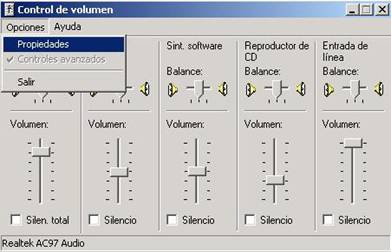

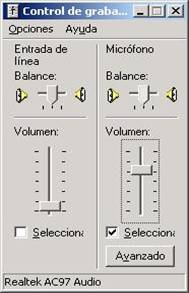
2.- Preparar pista de audio en Vegas para grabar.
Abrimos el Vegas y cargamos el clip que queremos "doblar" o 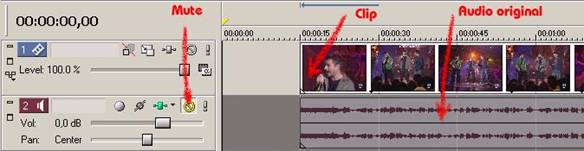 meter voces.
meter voces.
Muteamos la pista de audio original o en su caso la borramos.
Insertamos una pista de audio. Menú "Insert" / "Audio Track"
Si
tuvieramos más pistas de audio deberíamos mutear todas, pues al grabar
se reproducirian y quedarían grabadas también en la nueva pista.
Activamos la
pista para grabar presionando un botón rojo redondo que se encuentra en
los controles de pista a la izquierda de la misma.
Se abrirá una pantalla pidiéndonos el destino del archivo en nuestro
disco duro. Se introduce y acepta.
Observamos que ha aparecido una barra verde que nos indica el nivel de señal de audio que tenemos. Debemos probar y ajustar el volumen del micro en "Record Control" (punto 1). La barra nunca debe verse roja, como mucho entrando en amarillo.

3.- Grabando el nuevo audio.
Posicionamos
el cursor del Timeline donde queremos que empieze la grabación y
activamos el botón rojo redondo de los controles generales del Vegas.
Empezará a correr el video en la ventana de "Video Prewiev"
y todo sonido será recogido por el micro.
Para parar accionamos el Stop (botón cuadrado) y una pantalla
de confirmación se abre, dándonos opción de borrar el nuevo archivo,
cambiarle el nombre o dejarle tal cual. Esto viene bien para cuando
realizamos una toma mala poder borrar el archivo directamente.
4.- Tratamiento final del audio.
Una vez se haya finalizado de grabar se pasaría a normalizar, aplicar
efectos (se puede en tiempo real desde Vegas), nivelar volúmenes,
equalizar, etc...
Con cualquier editor de audio se puede hacer esto, pero yo recomiendo
tener instalado SoundForge por posibilidades y nivel de integración en
Vegas.
Pinchando con el botón derecho en la pista de audio, entre otras cosas
aparecerá "Open in ..........." . En los puntos iría el nombre
de nuestro editor de audio. tendríamos que indicar su localización
previamente en el menú "Options / Preferences / Audio / Preferred
audio editor.

En cualquier caso el propio Vegas tiene bastantes herramientas y
efectos de audio de por sí.
Imagen general de la pantalla:
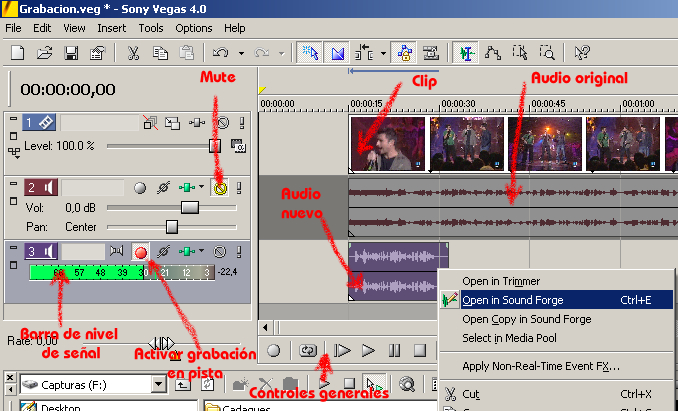
4.1
Normalizar el audio.
Normalizar no es igualar, es poner el pico máximo de la onda de audio a
un nivel concreto en decibelios, nunca sobrepasará ese umbral.
Lo que si es cierto es que iguala los volúmenes máximos de varios
audios si están normalizados a los mismos dBs.
Para hacerlo si no se conoce bién un editor de audio lo mejor es
hacerlo a través del propio Vegas que es muy sencillito.
Para lo cual pinchamos con el botón derecho sobre el audio, pinchamos
en "switches" y después en "normalize". Ya está
normalizado, ¿pero a cuantos decibelios lo ha hecho?. Vegas siempre
normaliza igual, no pregunta cada vez que se hace. Hay que introducir
ese parámetro en "Options" / "Preferences", pestaña de "Audio"
en la casilla "Normalize peak level (dB)".
Para no tener distorsiones un buen nivel son -2.5 / -3 dBs.
En algunas ocasiones cuando tenemos un audio con partes que tienen
mucha diferencia de nivel ( una conversación enter dos personas y una
de ellas está mucho más cerca de la cámara que la otra ), nos pasará
que a una se le oye bastante más que a la otra aún normalizando, porque
al normalizar ponemos un tope no igualamos.
Para corregir esto habría que ir normalizando el audio por trozos con
un editor de onda o utilizar el compresor (efecto audio Vegas), pero
eso... es otra historia.
4.2 Tratar la voz
Desde un editor de audio es complicado pués has de familiarizarte con
un programa nuevo, etc... Desde Vegas se puede de la siguiente
forma:
Desde Vegas se puede de la siguiente
forma:
En cada pista de audio, a la derecha de donde se pone nombre a la
pista, existe un icono igual que el de la pista de video para los
efectos mencionado arriba. Su funcionamiento es igual en líneas
generales.
Hay un montón de efectos y filtros de audio. El efecto afecta a toda la
pista y en tiempo real. A jugar.
Se puede también insertar un efecto a un audio sólo:
Pinchamos en el botón derecho en el audio, después seleccionamos "Apply
Non-Real-Time Event FX" y se accede a el mismo panel de efectos.
Pero de esta manera el efecto queda permanente en otro archivo de audio
que genera el programa par no cargarse el original.
Hay que tener en cuenta que aplicar muchos efectos en tiempo real
consume. Por lo que si lo tenemos claro lo mejor es aplicarlo a el
audio sólo permanentemente.
En el "mixer" de audio se pueden aplicar efectos en tiempo real
que afectarían a la mezcla final, también con el mismo icono. Si
alguien quiere "liarse" con un editor de onda, yo recomiendo SoundForge.
5.- Ejemplo del proceso de edición de audio
Voy a intentar explicar todo el proceso de edición de audio que yo hago en Vegas para un video:
1. Al insertar un audio en el
timeline lo primero es normalizarlo a -3.5 dBs +/- ( botón
derecho/ switches/normalize ), Vegas siempre lo hace con el
mismo rango. Para poner el rango deseado abrimos "preferencias" y en la
pestaña de audio en "normalize peak level" introducimos -3.5.
Con esto conseguimos nivelar todos los audios a un máximo de -3.5 dBs,
habrá partes más bajas.
2. Trabajamos con el video y sólo tenemos en cuenta el audio
para sincronizar cambios de plano con la música, etc..
3. Empezamos a meter efectos sonoros, lluvia , truenos,
aplausos, etc...
4. Si ya tenemos todos los audios metidos y sincronizados con el
video, empezamos a ecualizar ( el ecualizador está en el mismo sitio
que el compresor, en efectos de pista). La música no es necesario pués
partimos de la base que ya está producida.
5. Después se pasa a comprimir las voces como ya hemos visto en
el otro mensaje.
La música no es necesario pués partimos de la base que ya está
producida.
6. Ahora si tenemos que meter algún efecto lo hacemos, reber,
ecos, etc... También en efectos de pista.
7. Empezamos a panoramizar, depende de escenas, personajes,
efectos de movimiento que queramos conseguir, etc...
8. Después de tener todo direccionado en el panorama, vamos a
aplicar un poquito de compresión a toda la mezcla ( en efectos de
master). Algo más de Threshold que las voces ( -8 / -10 ) pero
menos Amount ( 2 +/- ). Podemos ecualizar la mezcla antes si
lo vemos necesario.
9. Y a veces interesa meter también un poco de reber
preset "plate" a la mezcla en el panel de master. Esto crea más
"profundidad".
Y eso es todo como muy resumido. Espero no haberte liado más.
6.-
Recomendaciones.
· Tener este manual de Vegas a mano Manual
básico de Vegas , aún sin tener mucho contenido de audio, en algo
seguro que nos ayuda.
-Si tienes poca máquina (eso se vé probando), la vista previa del video ajústala a la mínima calidad. El tener el video en calidad alta te generaría un adelanto en audio.
· Desactivar
todos los efectos de video que se hayan aplicado a ese clip para evitar
que el video se relentice y nos haga el lío con la sincronización..
· El micro es fundamental. Si podemos, huiremos del típico micro que te
"regalan" al comprar el PC.
· Forrar con algún tipo de gomaespuma fina o lana gruesa el encapsulado
del micro para evitar los golpes de aire al hablar.
· Intentar hacer la grabación sin ningún tipo de ruido de fondo.
· Después de grabar, normalizar el nuevo audio a -3 db. Esto yo lo hago
con todos los audios que van entrando en el proyecto. Con ello se
consigue tener todos a un mismo nivel de volumen evitando sobresaltos
inesperados.
· Lo de mutear el audio existente es para no tener ruido en la pista
que vamos a grabar. Aún dejando el volumen bajito, lo que salga por los
altavoces quedará registrado, y aunque no se aprecie bién, a la hora de
tratar ese audio podemos tener problemas. Se puede probar poniendo a
grabar una pista sin decir nada y dejando que suene la otra bajito,
tendrás ahí el sonido, seguro ( queda registrado el ruido de los
ventiladores del PC ).
· Si necesitamos una referencia de audio ( normalmente suele ser una
referencia visual ) utilizaremos unos cascos.
Esto es como todo, si queremos complicarlo al final lo conseguimos.
Pero en líneas generales creo que es suficiente.
Cada uno
luego que experimente y si le gusta el resultado...
Si alguien no entiende algo, que no dude en preguntar aquí:
Saludos y que sirva de ayuda.
Manu Vv